Cara mengunduh dan mengunggah file menggunakan baris perintah ftp
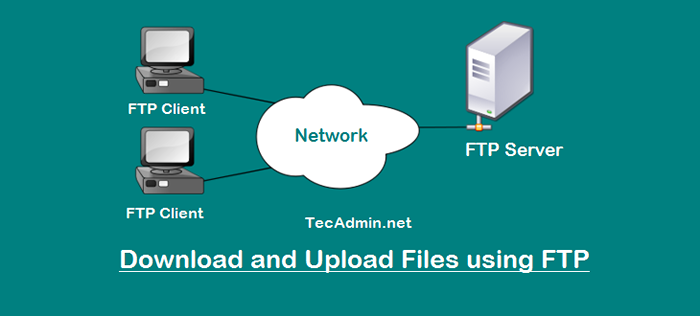
- 1090
- 171
- Enrique Purdy
FTP (Protokol Transfer File) adalah protokol paling populer untuk mentransfer file (unduh dan unggah) dari satu sistem ke sistem lain. Ini memberikan cara tercepat untuk mentransfer file. Ada banyak aplikasi yang tersedia di Linux dan Windows ke layanan FTP seperti VSFTPD, ProfTPD untuk Linux, FileZilla Server untuk Windows.
Ada berbagai cara untuk terhubung ke server FTP, juga Anda dapat menemukan beberapa alat gratis di internet untuk bekerja dengan FTP. Tapi admin sistem tahu kekuatan baris perintah. Artikel ini akan membantu Anda cara terhubung ke server FTP menggunakan baris perintah dan mengunduh dan mengunggah file menggunakan protokol FTP antara sistem lokal server FTP.
Ingat bahwa FTP bukan protokol yang aman. Kami sarankan menggunakan SFTP untuk mentransfer keamanan file. Kunjungi tautan di bawah ini ke cara menggunakan sftp.
- Cara mengunduh dan mengunggah file dengan sftp dengan aman
1. Hubungkan ke server FTP melalui baris perintah
Untuk menghubungkan ke server FTP apa pun dari Windows, buka prompt perintahnya dan untuk jendela Terminal Terbuka Linux. Sekarang Anda membutuhkan IP atau nama host dari server FTP dan kredensial login untuk terhubung dengan pengguna tertentu.
C: \> ftp ftp.tecadmin.bersih
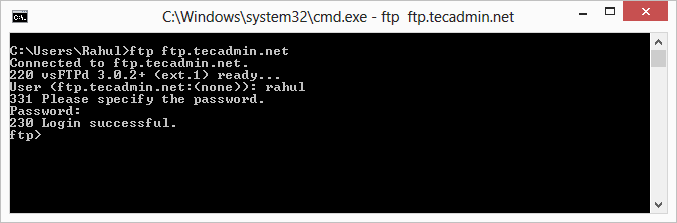
2. Unggah file tunggal ke server FTP
Untuk mengunggah file pada penggunaan server ftp meletakkan Perintah dari prompt FTP. Pertama, arahkan ke direktori yang diinginkan di server ftp tempat untuk mengunggah file dan menggunakan perintah berikut. Itu akan mengunggah file sistem lokal C: \ file \ file1.txt untuk mengunggah direktori di server ftp.
FTP> CD mengunggah ftp> put c: \ file \ file1.txt
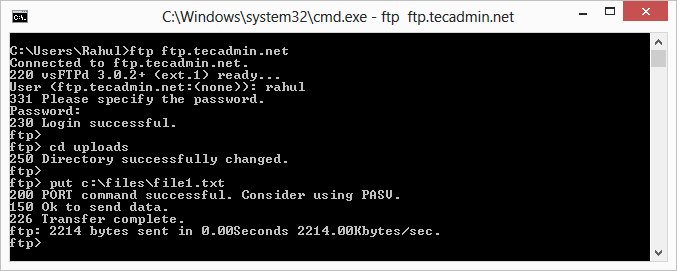
3. Unduh satu file dari FTP
Untuk mengunduh file dari server FTP, kami gunakan mendapatkan memerintah. Menggunakan perintah itu, kami dapat mengunduh satu kali sekaligus. Untuk mengunduh file apa pun dari server ftp pertama kali masuk ke server FTP Anda, arahkan ke direktori dan gunakan perintah berikut untuk mengunduh
FTP> Dapatkan File1.txt
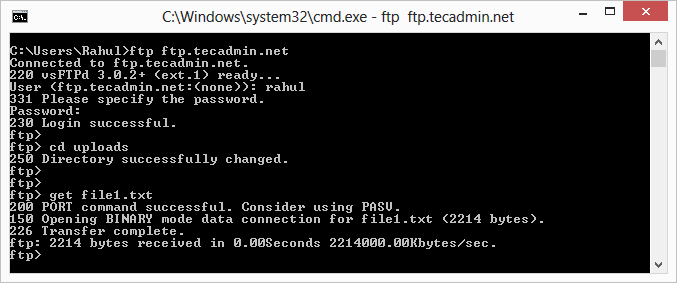
4. Unggah beberapa file ke FTP
Untuk mengunggah beberapa file ke penggunaan server FTP mput memerintah. Anda juga dapat menentukan karakter wildcard untuk mengunggah beberapa file ke server sekaligus. Pertama, arahkan ke direktori yang diinginkan di server ftp tempat untuk mengunggah file dan menggunakan perintah berikut. Itu akan mengunggah file sistem lokal dengan .ekstensi txt di C: File Direktori untuk mengunggah direktori di server FTP.
FTP> CD mengunggah ftp> lcd c: \\ file ftp> put *.txt
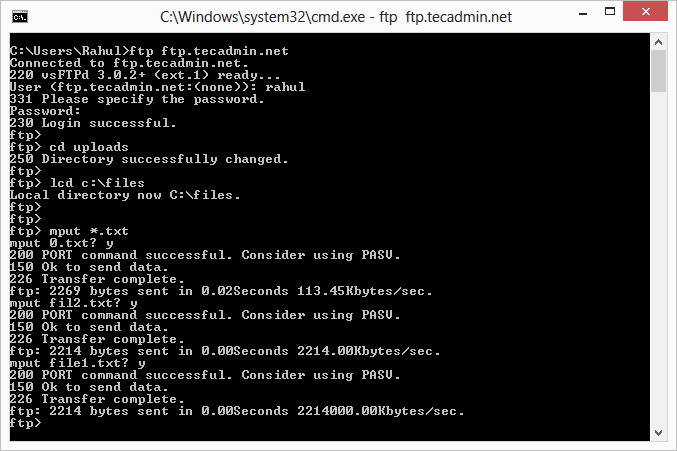
5. Unduh beberapa file dari FTP
Untuk mengunduh beberapa file dari server FTP, kami gunakan mget memerintah. Menggunakan perintah itu, kami dapat mengunduh lebih dari satu file sekaligus. Untuk mengunduh beberapa file, tentukan karakter wildcard untuk menentukan nama direktori do unduh semua file dari direktori.
ftp> mget *.txt
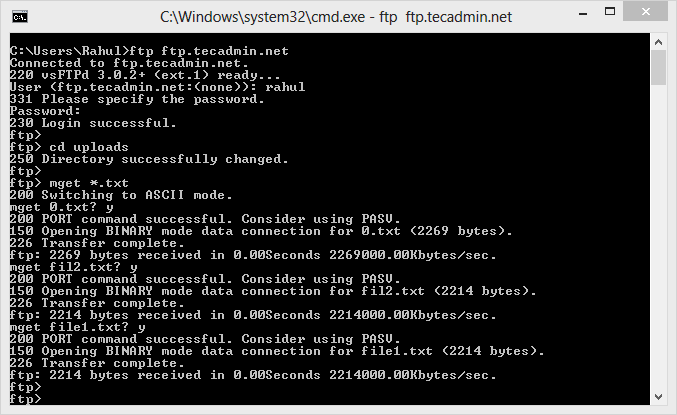
- « Apache Prefork MPM Konfigurasi
- Cara mengizinkan akses ssh/ftp berdasarkan negara menggunakan geoip »

